如何在Win10中更改用户文件夹名称
时间:2017-11-27 08:02:48 作者: 点击:次

在Windows生态系统中,系统会将每个用户都存储在Windows的用户配置文件夹中。 文件夹中包含与用户关联的所有文件的位置,如桌面,文档,下载等。
文件夹的名称在用户创建时的名称下给出。 但是,如果你想改变它,那么这将不是一件容易的事情,因为你不能像重命名普通文件夹那样简单地重命名文件夹。 这需要一个小窍门,所以你可以根据自己的意愿改变它。
因此,以下WinPoin将提供一个教程,以便您可以在Win10中重命名用户配置文件文件夹。
在Win10中重命名用户文件夹
你需要做的第一件事是知道你想重命名的文件夹的SID(安全标识符)。 如何以管理员身份打开命令提示符,然后键入wmic命令用户帐户完整列表。 结果或多或少如下。
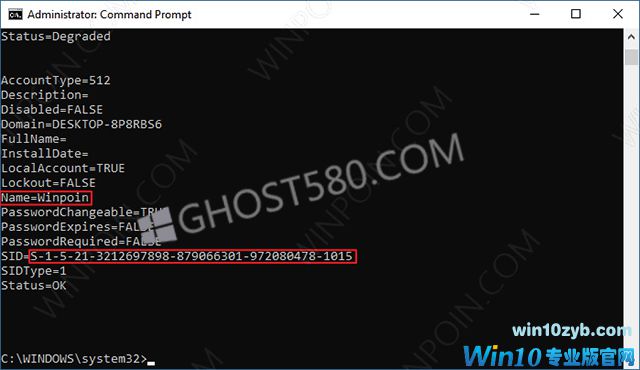
注意SID部分,它是您要重命名文件夹的帐户上的值。 复制SID的值,并确保文件夹的名称也是正确的。 然后导航到配置文件文件夹(通常在C:\ Users \),然后重命名您想要的文件夹。
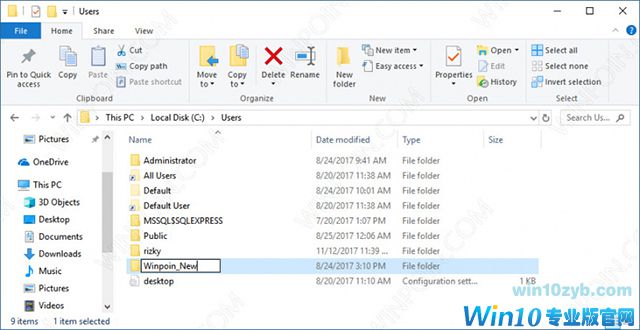
尚未完成,打开Windows运行(Win + R)并键入regedit打开注册表编辑器。
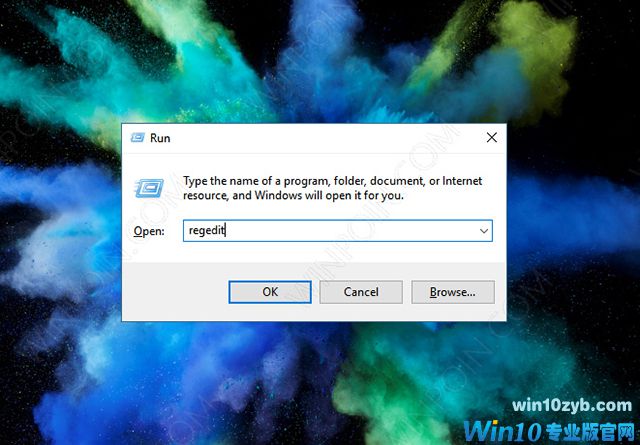
然后导航到HKEY_LOCAL_MACHINE \ SOFTWARE \ Microsoft \ Windows NT \ CurrentVersion \ ProfileList路径。 在ProfileList子文件夹部分中,找到与“命令提示符”中相同的SID。
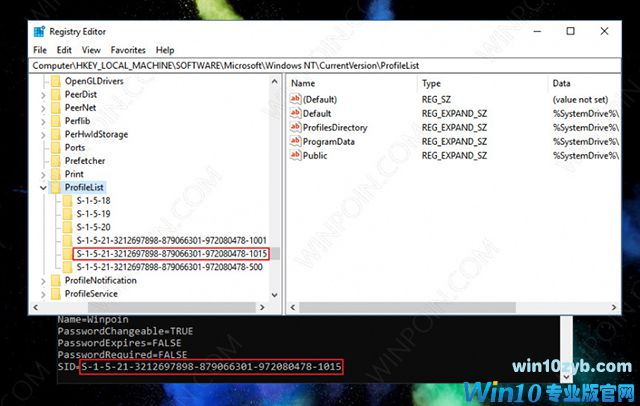
如果您已经在子文件夹上单击了两次。 在右窗格中,单击ProfileImagePath项上的2x并根据给定的新名称进行更改。
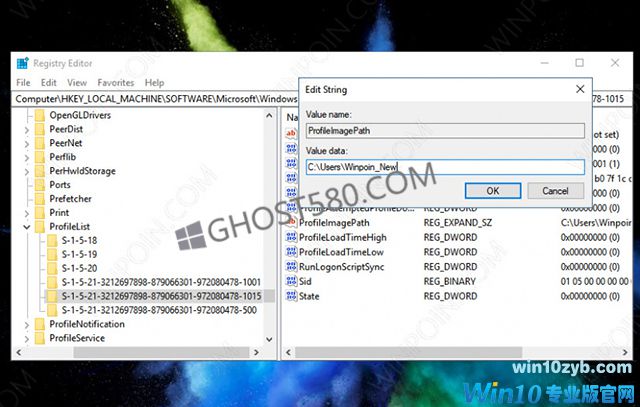
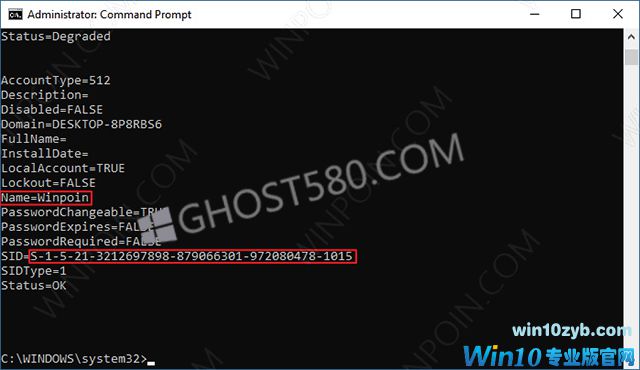
注意SID部分,它是您要重命名文件夹的帐户上的值。 复制SID的值,并确保文件夹的名称也是正确的。 然后导航到配置文件文件夹(通常在C:\ Users \),然后重命名您想要的文件夹。
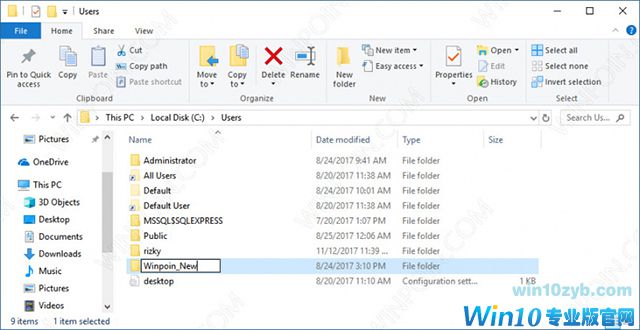
尚未完成,打开Windows运行(Win + R)并键入regedit打开注册表编辑器。
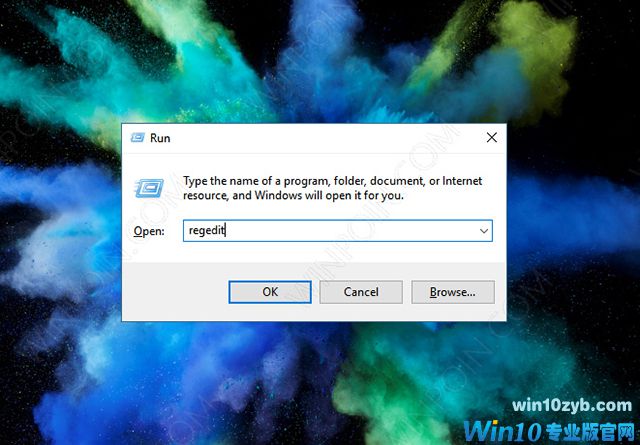
然后导航到HKEY_LOCAL_MACHINE \ SOFTWARE \ Microsoft \ Windows NT \ CurrentVersion \ ProfileList路径。 在ProfileList子文件夹部分中,找到与“命令提示符”中相同的SID。
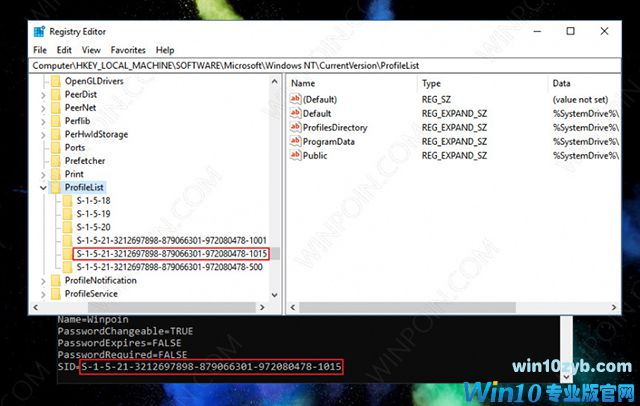
如果您已经在子文件夹上单击了两次。 在右窗格中,单击ProfileImagePath项上的2x并根据给定的新名称进行更改。
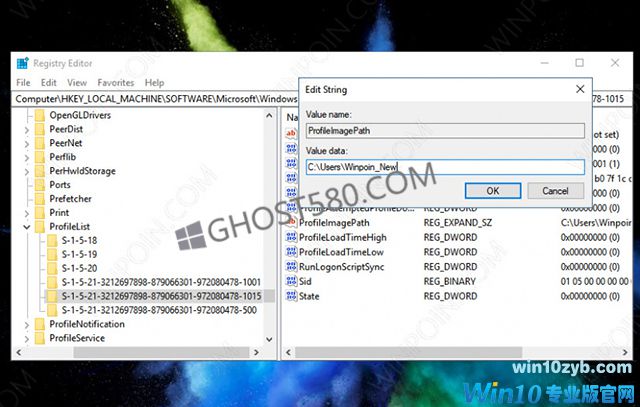
最后,关闭“注册表编辑器”窗口并重新启动系统。
就是这样,这就是如何重命名用户文件夹。 这个技巧不仅适用于Win10,还可以将其应用到Windows 7或Windows 8.x以下版本
win10技巧 - 推荐
Win10专业版下载排行
 【Win10 纯净版】秋叶系统32位下载 v2025
【Win10 纯净版】秋叶系统32位下载 v2025
 【Win10 纯净版】秋叶系统64位下载 v2025
【Win10 纯净版】秋叶系统64位下载 v2025
 【Win10 装机版】秋叶系统32位下载 v2025
【Win10 装机版】秋叶系统32位下载 v2025
 【Win10 装机版】秋叶系统64位下载 v2025
【Win10 装机版】秋叶系统64位下载 v2025
 深度技术Win7 32位 深度优化旗舰版 20250
深度技术Win7 32位 深度优化旗舰版 20250
 深度技术 Windows10 22H2 64位 专业版 V2
深度技术 Windows10 22H2 64位 专业版 V2
 系统之家 Win10 32位专业版(免激活)v2025.0
系统之家 Win10 32位专业版(免激活)v2025.0
 系统之家 Win10 64位专业版(免激活)v2025.0
系统之家 Win10 64位专业版(免激活)v2025.0
 番茄花园Windows 10 专业版32位下载 v202
番茄花园Windows 10 专业版32位下载 v202
 萝卜家园 Windows10 32位 优化精简版 V20
萝卜家园 Windows10 32位 优化精简版 V20
Win10专业版最新系统下载
 雨林木风 Windows10 22H2 64位 V2025.03(
雨林木风 Windows10 22H2 64位 V2025.03(
 雨林木风 Windows10 32位 官方专业版 V20
雨林木风 Windows10 32位 官方专业版 V20
 番茄花园Windows 10 专业版64位下载 v202
番茄花园Windows 10 专业版64位下载 v202
 萝卜家园 Windows10 64位 优化精简版 V20
萝卜家园 Windows10 64位 优化精简版 V20
 萝卜家园 Windows10 32位 优化精简版 V20
萝卜家园 Windows10 32位 优化精简版 V20
 番茄花园Windows 10 专业版32位下载 v202
番茄花园Windows 10 专业版32位下载 v202
 系统之家 Win10 64位专业版(免激活)v2025.0
系统之家 Win10 64位专业版(免激活)v2025.0
 系统之家 Win10 32位专业版(免激活)v2025.0
系统之家 Win10 32位专业版(免激活)v2025.0
 深度技术 Windows10 22H2 64位 专业版 V2
深度技术 Windows10 22H2 64位 专业版 V2
 深度技术Win7 32位 深度优化旗舰版 20250
深度技术Win7 32位 深度优化旗舰版 20250
Win10专业版官网,国内顶级win10专业版官方网站。
Copyright (C) Win10zyb.com, All Rights Reserved.
win10专业版官网 版权所有 cd456@qq.com 备案号:沪ICP备16006037号-1
Copyright (C) Win10zyb.com, All Rights Reserved.
win10专业版官网 版权所有 cd456@qq.com 备案号:沪ICP备16006037号-1








